 Betrieb und Instandhaltung
Betrieb und Instandhaltung
 Betrieb und Wartung von Linux
Betrieb und Wartung von Linux
 So verwenden Sie den Linux-Befehl chown
So verwenden Sie den Linux-Befehl chown
So verwenden Sie den Linux-Befehl chown
1. Befehlseinführung
Der Linux-Befehl chown (englische vollständige Schreibweise: Eigentümer ändern) wird zum Festlegen des Dateieigentümers und der Dateizuordnungsgruppe verwendet. Für die Ausführung dieses Befehls sind die Berechtigungen des Superusers Root erforderlich. chown ändert den Benutzer- und/oder Gruppenbesitz jeder bestimmten Datei. Wenn nur der Eigentümer (Benutzername oder numerische Benutzer-ID) angegeben wird, wird dieser Benutzer zum Eigentümer jeder angegebenen Datei und die Dateigruppe wird nicht geändert. Wenn auf den Eigentümer ein Doppelpunkt und der Gruppenname (oder eine numerische Gruppen-ID) ohne Leerzeichen dazwischen folgen, ändert sich auch der Gruppeneigentümer der Datei. Wenn auf den Benutzernamen ein Doppelpunkt, aber kein Gruppenname folgt, wird dieser Benutzer zum Eigentümer der Datei und die Gruppe der Datei wird in die Anmeldegruppe dieses Benutzers geändert. Wenn der Doppelpunkt und die Gruppe angegeben sind, aber der Eigentümer weggelassen wird, wird in diesem Fall nur die Dateigruppe geändert; chown führt dieselbe Funktion aus wie chgrp. Wird nur ein Doppelpunkt angegeben oder ist der gesamte Operand leer, hat sich der Eigentümer oder die Gruppe geändert. 2. Verwendungsbeispiele chown (GNU coreutils) 8.22
Copyright © 2013 Free Software Foundation, Inc.Lizenz GPLv3+: GNU GPL Version 3 oder höher http://gnu.org/licenses/gpl.html.
Dies ist freie Software: Sie sind frei um es zu ändern und weiterzuverbreiten.Es gibt KEINE GARANTIE, soweit gesetzlich zulässig.
Geschrieben von David MacKenzie und Jim Meyering.3. Ändern Sie den Dateieigentümer und die Gruppe
[root@s141 test] # touch 1.txt4. Ändern Sie den Besitzer und die Gruppe des gesamten Verzeichnisses[root@s141 test]# ll
drwxrwxr-x 2 test test 6 Nov 21 18:24 a
total 0
-rw-r–r-- 1 root root 0 22. Nov. 15:52 1.txt
drwxrwxr-x 2 test test 6. Nov. 21 18:24 a
[root@s141 test]# chown test.test 1.txt
[root@s141 test]# ll
total 0
-rw-r–r-- 1 test test 0 Nov 22 15:52 1.txt
2, ParameterbeschreibungVerwendung : chown [Parameter] Benutzer[:Gruppe] Datei
5. Ändern Sie den Linkbesitzer und die Gruppe Gruppe, vom Eigentümer reserviert
8. Verwendungssyntax und Parameterbeschreibung
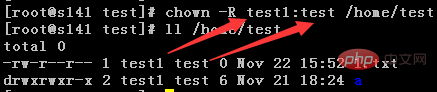
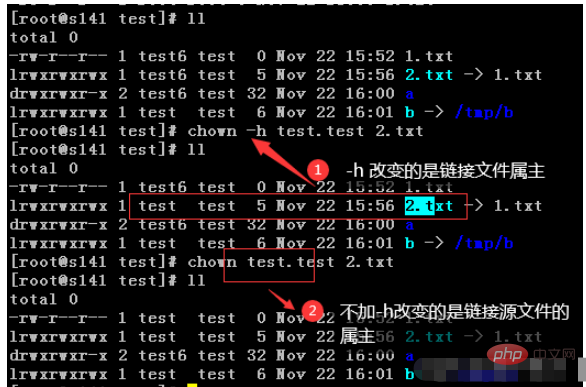 Parameterbeschreibung
Parameterbeschreibung
Benutzer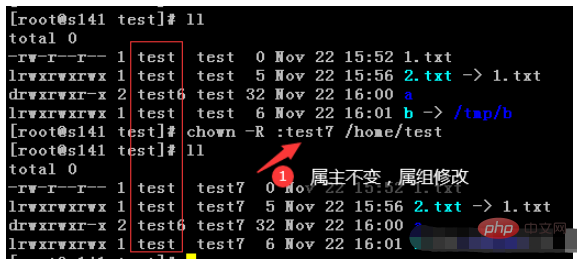
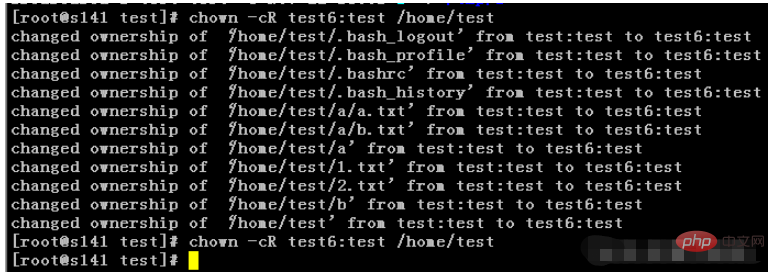 Gruppe
Gruppe
neu Die Benutzergruppe des Dateibesitzers

Fehlermeldung ignorieren-f
| Symbolische Links korrigieren | |
|---|---|
| Display detaillierte Verarbeitungsinformationen | -R |
| & ndash; Help | |
| -Version | |
| 3. Beschreibung der Traversierungsparameter | |
| -H Wenn das Befehlszeilenargument ein symbolischer Link ist, der auf ein Verzeichnis zeigt, iterieren Sie darüber. | |
| -L Durchlaufen Sie jeden gefundenen symbolischen Link, der auf ein Verzeichnis verweist. | |
Das obige ist der detaillierte Inhalt vonSo verwenden Sie den Linux-Befehl chown. Für weitere Informationen folgen Sie bitte anderen verwandten Artikeln auf der PHP chinesischen Website!

Heiße KI -Werkzeuge

Undresser.AI Undress
KI-gestützte App zum Erstellen realistischer Aktfotos

AI Clothes Remover
Online-KI-Tool zum Entfernen von Kleidung aus Fotos.

Undress AI Tool
Ausziehbilder kostenlos

Clothoff.io
KI-Kleiderentferner

Video Face Swap
Tauschen Sie Gesichter in jedem Video mühelos mit unserem völlig kostenlosen KI-Gesichtstausch-Tool aus!

Heißer Artikel

Heiße Werkzeuge

Notepad++7.3.1
Einfach zu bedienender und kostenloser Code-Editor

SublimeText3 chinesische Version
Chinesische Version, sehr einfach zu bedienen

Senden Sie Studio 13.0.1
Leistungsstarke integrierte PHP-Entwicklungsumgebung

Dreamweaver CS6
Visuelle Webentwicklungstools

SublimeText3 Mac-Version
Codebearbeitungssoftware auf Gottesniveau (SublimeText3)

Heiße Themen
 Welche Computerkonfiguration ist für VSCODE erforderlich?
Apr 15, 2025 pm 09:48 PM
Welche Computerkonfiguration ist für VSCODE erforderlich?
Apr 15, 2025 pm 09:48 PM
VS Code system requirements: Operating system: Windows 10 and above, macOS 10.12 and above, Linux distribution processor: minimum 1.6 GHz, recommended 2.0 GHz and above memory: minimum 512 MB, recommended 4 GB and above storage space: minimum 250 MB, recommended 1 GB and above other requirements: stable network connection, Xorg/Wayland (Linux)
 VSCODE kann die Erweiterung nicht installieren
Apr 15, 2025 pm 07:18 PM
VSCODE kann die Erweiterung nicht installieren
Apr 15, 2025 pm 07:18 PM
Die Gründe für die Installation von VS -Code -Erweiterungen können sein: Netzwerkinstabilität, unzureichende Berechtigungen, Systemkompatibilitätsprobleme, VS -Code -Version ist zu alt, Antiviren -Software oder Firewall -Interferenz. Durch Überprüfen von Netzwerkverbindungen, Berechtigungen, Protokolldateien, Aktualisierungen von VS -Code, Deaktivieren von Sicherheitssoftware und Neustart von Code oder Computern können Sie Probleme schrittweise beheben und beheben.
 So führen Sie Java -Code in Notepad aus
Apr 16, 2025 pm 07:39 PM
So führen Sie Java -Code in Notepad aus
Apr 16, 2025 pm 07:39 PM
Obwohl Notepad den Java -Code nicht direkt ausführen kann, kann er durch Verwendung anderer Tools erreicht werden: Verwenden des Befehlszeilencompilers (JAVAC), um eine Bytecode -Datei (Dateiname.class) zu generieren. Verwenden Sie den Java Interpreter (Java), um Bytecode zu interpretieren, den Code auszuführen und das Ergebnis auszugeben.
 Wofür ist VSCODE Wofür ist VSCODE?
Apr 15, 2025 pm 06:45 PM
Wofür ist VSCODE Wofür ist VSCODE?
Apr 15, 2025 pm 06:45 PM
VS Code ist der vollständige Name Visual Studio Code, der eine kostenlose und open-Source-plattformübergreifende Code-Editor und Entwicklungsumgebung von Microsoft ist. Es unterstützt eine breite Palette von Programmiersprachen und bietet Syntax -Hervorhebung, automatische Codebettel, Code -Snippets und intelligente Eingabeaufforderungen zur Verbesserung der Entwicklungseffizienz. Durch ein reiches Erweiterungs -Ökosystem können Benutzer bestimmte Bedürfnisse und Sprachen wie Debugger, Code -Formatierungs -Tools und Git -Integrationen erweitern. VS -Code enthält auch einen intuitiven Debugger, mit dem Fehler in Ihrem Code schnell gefunden und behoben werden können.
 Kann VSCODE für MAC verwendet werden
Apr 15, 2025 pm 07:36 PM
Kann VSCODE für MAC verwendet werden
Apr 15, 2025 pm 07:36 PM
VS -Code ist auf Mac verfügbar. Es verfügt über leistungsstarke Erweiterungen, GIT -Integration, Terminal und Debugger und bietet auch eine Fülle von Setup -Optionen. Für besonders große Projekte oder hoch berufliche Entwicklung kann VS -Code jedoch Leistung oder funktionale Einschränkungen aufweisen.
 So verwenden Sie VSCODE
Apr 15, 2025 pm 11:21 PM
So verwenden Sie VSCODE
Apr 15, 2025 pm 11:21 PM
Visual Studio Code (VSCODE) ist ein plattformübergreifender, Open-Source-Editor und kostenloser Code-Editor, der von Microsoft entwickelt wurde. Es ist bekannt für seine leichte, Skalierbarkeit und Unterstützung für eine Vielzahl von Programmiersprachen. Um VSCODE zu installieren, besuchen Sie bitte die offizielle Website, um das Installateur herunterzuladen und auszuführen. Bei der Verwendung von VSCODE können Sie neue Projekte erstellen, Code bearbeiten, Code bearbeiten, Projekte navigieren, VSCODE erweitern und Einstellungen verwalten. VSCODE ist für Windows, MacOS und Linux verfügbar, unterstützt mehrere Programmiersprachen und bietet verschiedene Erweiterungen über den Marktplatz. Zu den Vorteilen zählen leicht, Skalierbarkeit, umfangreiche Sprachunterstützung, umfangreiche Funktionen und Versionen
 Was ist der Hauptzweck von Linux?
Apr 16, 2025 am 12:19 AM
Was ist der Hauptzweck von Linux?
Apr 16, 2025 am 12:19 AM
Zu den Hauptanwendungen von Linux gehören: 1. Server -Betriebssystem, 2. Eingebettes System, 3. Desktop -Betriebssystem, 4. Entwicklungs- und Testumgebung. Linux zeichnet sich in diesen Bereichen aus und bietet Stabilität, Sicherheits- und effiziente Entwicklungstools.
 So überprüfen Sie die Lageradresse von Git
Apr 17, 2025 pm 01:54 PM
So überprüfen Sie die Lageradresse von Git
Apr 17, 2025 pm 01:54 PM
Um die Git -Repository -Adresse anzuzeigen, führen Sie die folgenden Schritte aus: 1. Öffnen Sie die Befehlszeile und navigieren Sie zum Repository -Verzeichnis; 2. Führen Sie den Befehl "git remote -v" aus; 3.. Zeigen Sie den Repository -Namen in der Ausgabe und der entsprechenden Adresse an.





